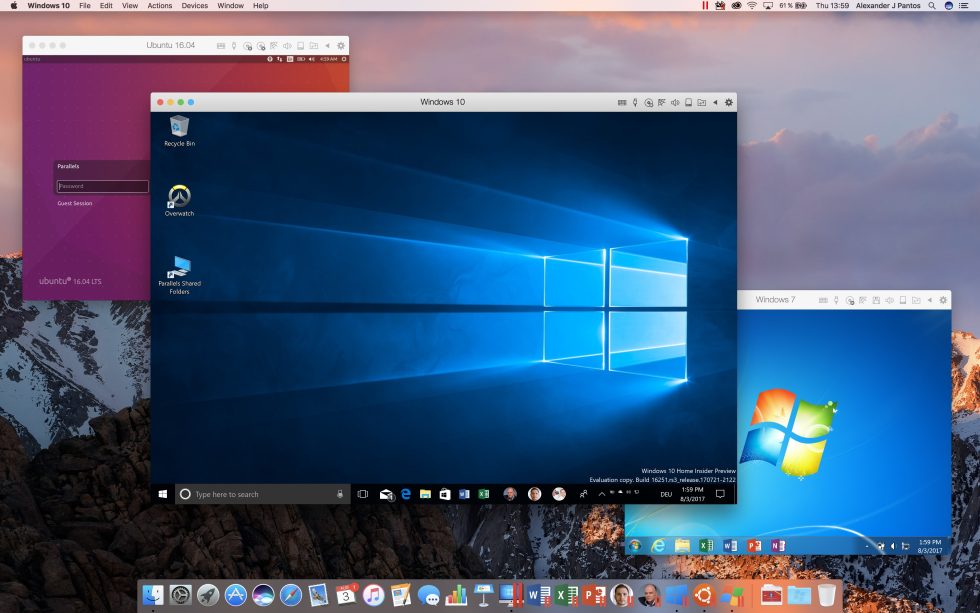Symptoms
While using the virtual machine I get the following error message:
Cause
This issue happens when Parallels Desktop cannot use the virtual machine drive to read data from it or write information into it. Most commonly it happens due to the following reasons:
1. Mac disk physical corruption.
2. Mac disk file system failure
Troubleshooting and possible resolution
In case file system got corrupted there is a chance to fix it the following way:
1. Boot your Mac to Recovery mode
2. Choose Disk Utility and run First Aid.
This way there’s a greater chance that First Aid algorithms will find the issue and fix it as the hard disk is locked for its needs only, in contrast to running First Aid in normal mode.
In case it didn’t help, most likely the issue is caused by the hard disk corruption. The following part of the article will be devoted to it.
Analyzing dmesg log
To check the Mac disk for I/O (input/output) errors presence it’s required to use the following Terminal command on the Mac side shortly after encountering the critical read/write error:
- Launch Terminal (Finder > Applications > Utilities > Terminal).
- Execute the following command:
sudo dmesg
NOTE: You will need to enter your Mac password to run the command. No symbols will be shown due to security considerations, so just hit the keys and use return/Enter.
If the output of sudo dmesg command contains I/O error, as the example below,
disk2: I/O error.
CoreStorageGroup::completeIORequest — error 0xe00002ca detected for LVG «Macintosh HD» (D41ACF9D-27F1-44D4-A4D4-B3ACE45334CF), pv 3E833260-3241-4375-BB0F-972C27A3C457, near LV byte offset = 2024465223680.
disk2: I/O error.
CoreStorageGroup::completeIORequest — error 0xe00002ca detected for LVG «Macintosh HD» (D41ACF9D-27F1-44D4-A4D4-B3ACE45334CF), pv 3E833260-3241-4375-BB0F-972C27A3C457, near LV byte offset = 2024465223680.
disk2: I/O error.
it means for sure that the disk could not be written or read -> in this case we strongly recommend to take your Mac to Apple service as this is a sign of severe disk corruption leading to absolute data loss. Don’t forget to save dmesg.log to show it at the service.
Restoring virtual machine file permissions
Sometimes the virtual machine bundle or its inner files might get wrong permissions causing issues at startup. In order to set default permissions:
0. Make sure the virtual machine is shutdown
1. Open Terminal (Finder > Applications > Utilities > Terminal).
2. Start typing the following command but don’t press Enter yet
chmod -RN
3. Find the virtual machine file (right click on its name in Parallels Control Center and select Show in Finder)
4. Drag the virtual machine file to Terminal in order to enter the full path to it. Let’s say, the virtual machine is called Windows 10.pvm and it’s stored in Documents/Parallels folder. In this case the command will look like
chmod -RN /Users/your_user_name/Documents/Parallels/Windows\ 10.pvm
NOTE: make sure there’s a space between -RN and the path to the file
In your case the command might slightly differ depending on the virtual machine name and location.
5. Hit return/Enter button to execute the command.
Checking S.M.A.R.T. status
If you have an SSD or Fusion drive in your Mac you should also check S.M.A.R.T.(Self-Monitoring, Analysis and Reporting Technology) status of this disk:
1. Open Disk Utility (Finder > Applications > Utilities > Disk Utility)
2. Click on the general disk name and check S.M.A.R.T. status.
3. Contact the nearest service center in case the status differs from Verified (e.g. Failing)
Checking ability to read the virtual machine file
As a general troubleshooting step it’ll be useful to find out if the system can read the data from the virtual machine.
1. Open Terminal (Finder > Applications > Utilities > Terminal).
2. Start typing the following command but don’t press Enter yet
find
NOTE: there’s a space after it
3. Find the virtual machine file (right click on its name in Parallels Control Center and select Show in Finder)
4. Drag the virtual machine file to Terminal in order to enter the full path to it. Then add the following:
-type f -exec dd if={} of=/dev/null \;
In the end the command should look approximately like this:
find ~/Documents/Parallels/Windows\ 10.pvm/ -type f -exec dd if={} of=/dev/null \;
5. Press return/Enter button and wait until the process is over (same string as when you just started Terminal with computer_name:~ user_name$ should be shown). In case you see errors, it means the data cannot be read from the virtual machine bundle: it might be stored on corrupted disk sectors, have wrong permissions, etc. Save the output as a text file, it will help to narrow down the issue to input error in case you contact Parallels support.
Running Windows virtual machine from the external hard drive
- In case of getting A critical error has occurred while reading/ writing to Hard Disk 0 error message when Windows is placed on the external drive, make sure the disk has not got any other S.M.A.R.T status than Verified.
The drive should be visible in Disk Utility and be Mounted. - If you can pass the error message and get into Windows, check your virtual hard disk for error messages.
It can help repairing the corrupted blocks causing the error occurrence. - If you cannot pass the error message as it pop ups constantly, create a new Windows machine for further troubleshooting.
Shut down the created machine and connect the corrupted virtual hard drive from your primary machine to the new one as a second drive.
Go to Windows File Explorer and confirm that the corrupted is present along with C:\ drive from the new machine, it usually has D:\ or E:\ letter assigned.
Run check disk utility for this drive, make sure the correct disk assignment letter has been chosen.
Once the issue is fixed (with the help of Apple or not) you can recover the virtual machine from Time Machine or another backup:
1. In Time Machine it should be located in the same folder as the corrupted one — the .pvm file, most likely Windows 10.pvm
2. Put the recovered back-up copy to the same folder and double click it to bound it to Control Center.
Before you contact Apple support we recommend you to try adding the virtual hard drive of this virtual machine to a new virtual machine as described below:
1. Create a new virtual machine, install Windows there.
2. In the configuration of the new virtual machine go to the configuration editor, add the hard drive image of the corrupted virtual machine as a second drive.
After the start of the new virtual machine, an additional hard drive image will appear as an additional labeled disk.
Copy all the necessary data to disk C and untie the hard drive image in the configuration of the new virtual machine. If a new drive doesn’t contain some data, it means that these files were stored on the corrupted part of the virtual drive and can’t be recovered.
Note: Regardless of a troubleshooting outcome the issue is not Parallels Desktop related and there are no further steps to be taken from the Parallels side.
Содержание
- Parallels не могу запустить windows
- Причина
- Устранение неполадок
- Дополнительные действия по поиску и устранению проблем
- Использование MDM для развертывания Parallels Desktop
- Была ли эта статья полезной?
- Parallels не могу запустить windows
- Решение
- В виртуальных машинах не работают некоторые или большинство функций Parallels Tools:
- Не удается установить Parallels Tools. Появляется окно с сообщением: ‘При обновлении Parallels Tools возникла ошибка’
- Мастер установки Parallels Tools запускается, но через некоторое время дает сбой. Появляется окно с сообщением: ‘Ошибка [xxx]. [описание ошибки]’
- Мастер установки Parallels Tools запускается, но через некоторое время откатывает все изменения. Появляется окно с сообщением: ‘Ошибка [xxx]. [описание ошибки]’
- Виртуальная машина имеет виртуальный дисковод CD, но в окне Мой компьютер он не показывается. Невозможно установить Parallels Tools.
- Невозможно установить аудиодрайвер Parallels в виртуальной машине с Windows XP
- После каждого запуска Windows XP появляется сообщение «Обнаружено новое устройство»
- При попытке установить Parallels Tools ничего не происходит — даже после выполнения инструкций из руководства пользователя Parallels Desktop для Mac.
- Причина
- Была ли эта статья полезной?
- Parallels не могу запустить windows
- Симптомы
- Причина
- Информация
- Решение
Parallels не могу запустить windows
Не удается запустить Parallels Desktop. На экране появляется окно с уведомлением: Не удалось запустить службы Parallels.
Причина
- Parallels Desktop не может подключиться к одной из запрошенных служб.
- Произошел сбой аутентификации расширений ядра системы.
- Parallels Desktop не может получить доступ к расширениям ядра системы.
- Операционная система macOS® не позволяет загружать расширения ядра Parallels Desktop из-за системной политики.
Устранение неполадок
Примечание. Данное поведение было исправлено в macOS® Catalina и более новых версиях. Таким образом, в качестве первого шага рекомендуем обновить версию macOS® как описано в данной статье. Если это не представляется возможным, выполните шаги ниже для того чтобы попробовать исправить проблему.
В качестве первого шага перезапустите компьютер Mac, перезапустите Parallels Desktop, а затем попробуйте переустановить ее.
- Перезапустите Mac и попробуйте снова перезапустить Parallels Desktop.
- Если это не помогло, переустановите Parallels Desktop.
ПРИМЕЧАНИЕ. Для окончания процесса переустановки необходимо перезапустить компьютер. - После перезапуска Mac снова установите Parallels Desktop. При необходимости скачайте образ установки со страницы Загрузки для Parallels Desktop.
- Попробуйте снова запустить Parallels Desktop.
Если шаги выше не исправили ситуацию, пожалуйста, откройте Терминал (Finder > Приложения > Утилиты > Терминал) и выполните команду ниже:
Проверьте текст результата команды. В одной из строчек Вы должны увидеть название папки KernelExtensionManagement. Если Вы не видите такой папки, пожалуйста, выполните следующие шаги:
Загрузите Вам Mac в режиме восстановления. Для этого выключите его, затем включите снова и удерживайте клавиши Command+R на клавиатуре, пока на экране не появится логотип Apple. Затем просто дождитесь загрузки. 
Примечание. Если вместо окна «Утилиты» отображается окно входа, возможно, вы нажали Command+R поздно. Перезапустите компьютер Mac и повторите попытку.
После загрузки в режиме восстановления, запустите Дисковую Утилиту и проверьте имя Вашего жесткого диска. По умолчанию это Macintosh HD.
Закройте Дисковую Утилиту и в верхней панели нажмите Утилиты > Терминал.
В Терминале выполните команду ниже:
Пожалуйста, обратите внимание, что если название диска Вашего Mac отличается от Macintosh HD, то данную команду необходимо скорректировать соответствующим образом.
Дополнительные действия по поиску и устранению проблем
- Запустите Терминал: откройте Finder — Программы — Утилиты — Терминал.
Выполните следующую команду:
Примечание. Для выполнения этой команды необходимо будет ввести пароль входа на компьютер Mac. Из соображений безопасности символы не отображаются при вводе, поэтому просто введите пароль и нажмите клавишу ВВОД.
Попробуйте запустить Parallels Desktop. Если не удалось разрешить проблему, выполните следующую команду:
Перезапустите Mac и попробуйте снова запустить Parallels Desktop.
Если не удалось разрешить проблему, перезапустите Mac и удерживайте клавиши Command+R на клавиатуре, пока на экране не появится логотип Apple.
Примечание. Если вместо окна «Утилиты» отображается окно входа, возможно, вы нажали Command+R поздно. Перезапустите компьютер Mac и повторите попытку.
В верхней строке меню выберите Утилиты, а затем — Терминал.
Выполните следующую команду:
Примечание. После ввода команды нажмите клавишу ВВОД, чтобы выполнить ее.
Результат выполнения команды должен выглядеть следующим образом:
Чтобы перезапустить Mac в обычном режиме, выполните команду reboot или выберите логотип Apple > Перезапустить…
Использование MDM для развертывания Parallels Desktop
При установке Parallels Desktop в корпоративной среде отключите инструмент MDM или проверьте его настройки. Он может блокировать установку расширения, если для управляемого профиля включены определенные настройки.
Была ли эта статья полезной?
Как, по вашему мнению, можно улучшить эту статью?
Parallels не могу запустить windows
При установке/переустановке/обновлении Parallels Tools возникают различные неисправности.
В виртуальных машинах не работают некоторые или большинство функций Parallels Tools.
Примечание. Инструкции по установке, переустановке и обновлению Parallels Tools доступны в Руководстве пользователя Parallels Desktop 9 для Mac.
Решение
Шаг 1. Выберите наиболее точное описание вашей ситуации:
В виртуальных машинах не работают некоторые или большинство функций Parallels Tools:
- Синхронизация мыши
- Синхронизация времени
- Перетаскивание
- Синхронизация буфера
- Динамическое разрешение
- Общие папки
- Coherence
- Общий профиль
- Общие приложения
- Общие интернет-приложения
- SmartMount
Примечание. Никогда НЕ запускайте prl_cc.exe (Parallels Control Center) как администратор. Это вызовет много дополнительных проблем с компонентами Parallels Tools.
Не удается установить Parallels Tools. Появляется окно с сообщением: ‘При обновлении Parallels Tools возникла ошибка’
Мастер установки Parallels Tools запускается, но через некоторое время дает сбой. Появляется окно с сообщением: ‘Ошибка [xxx]. [описание ошибки]’
Мастер установки Parallels Tools запускается, но через некоторое время откатывает все изменения. Появляется окно с сообщением: ‘Ошибка [xxx]. [описание ошибки]’
Виртуальная машина имеет виртуальный дисковод CD, но в окне Мой компьютер он не показывается. Невозможно установить Parallels Tools.
Невозможно установить аудиодрайвер Parallels в виртуальной машине с Windows XP
После каждого запуска Windows XP появляется сообщение «Обнаружено новое устройство»
Одно из решений — удалить USB-мышь. Смотрите статью: https://kb.parallels.com/9322
Другие проблемы с установкой Parallels Tools
Попробуйте найти решение в следующей статье: https://kb.parallels.com/8969
При попытке установить Parallels Tools ничего не происходит — даже после выполнения инструкций из руководства пользователя Parallels Desktop для Mac.
Пожалуйста, следуйте инструкциям в этой статье: https://kb.parallels.com/112609
Шаг 2.1. В виртуальных машинах не работают некоторые или большинство функций Parallels Tools
Убедитесь, что Parallels Tools действительно установлены: Пуск > Панель управления > Установка и удаление программ > Parallels Tools.

Если нет, сделайте следующее:
Установите Parallels Tools с помощью пункта «Установить Parallels Tools» в меню «Действие» (Parallels Desktop 2 и 3) или «Виртуальная машина» (Parallels Desktop 4 и выше / Parallels Workstation 2.2 и Extreme).
Если Parallels Tools уже установлены, переустановите их. Как это сделать, смотрите в следующих статьях: KB 115776, KB 4841
Шаг 2.2. Во время установки Parallels Tools появляется сообщение: ‘При обновлении Parallels Tools возникла проблема’
Если файл на месте, убедитесь, что он подключен к виртуальной машине. Для этого откройте меню Устройства > CD/DVD и подключите его, как описано в этой статье: https://kb.parallels.com/111743
Чтобы получить точное сообщение об ошибке, выполните ручную установку Parallels Tools, как описано в статье 111730, 112609и переходите к шагу 2.3.
Если предыдущие шаги не помогли, пожалуйста, обратитесь в службу поддержки Parallels
Шаг 2.3. Известные коды ошибок
Сообщения об ошибках часто содержат внутренний код ошибки. Ниже перечислено несколько известных кодов.
Шаг 2.4. Откат установки
Иногда установка Parallels Tools останавливается на середине и затем откатывается обратно без каких-либо сообщений об ошибке. Мастер установки может выдать предупреждение о том, что установка не удалась и требуется перезагрузка. В таких случаях нужно посмотреть, что написано в файле parallels-tools-setup-xxx.log в папке C:WINDOWSTemp.
Перейдите в конец файла. Убедитесь, что последняя строка содержит актуальную дату и время из Windows:
Если в одной из предыдущих строк написано Return code 3010, значит, все в порядке. Parallels Tools были успешно установлены.
Запись Return code 1603 означает, что установка не удалась. Обратите внимание, что сообщение «Info 1603» — это не сама ошибка!
Найдите начало текущего журнала. Прокрутите вверх — до предыдущей записи «Verbose logging started». Убедитесь, что в начале журнала правильно указаны дата и время.
Найдите первое упоминание слова «Rollback:» в начале строки. Найдите код ошибки чуть выше строки, начинающейся с «Rollback:»
Error 1627:
Найдите следующие строки:
Удалите раздел реестра HKEY_LOCAL_MACHINESYSTEMCurrentControlSetServicesFileScreenFilter.
Error code 0xE0000100:
Error code 0x3
Шаг 2.5. Отправьте отчет о проблеме:
Если проблема все равно не исчезла или у вас возникли сложности на одном из описанных выше этапов, пожалуйста, отправьте отчет о проблеме с помощью меню Справка > Сообщить о проблеме.
Запишите номер отчета и сохраните его для службы поддержки.
Обратитесь в службу поддержки Parallels.
Примечание. Чтобы ускорить устранение проблемы, при создании заявки на поддержку сообщите, пожалуйста, номер отчета о проблеме и результаты описанной выше диагностики.
Причина
Большинство проблем с установкой Parallels Tools вызваны неправильными настройками Windows.
Была ли эта статья полезной?
Как, по вашему мнению, можно улучшить эту статью?
Parallels не могу запустить windows
Важно! Данная статья относится только к Mac, работающим на процессорах Intel. Перенос ПК в виртуальную машину Parallels Desktop на Mac с чипом M1 на данный момент невозможен.
Симптомы
Вы решили перенести операционную систему, установленную на вашем ПК, в виртуальную машину Parallels Desktop, и в ходе этого у вас возникла одна из следующих проблем:
- Произошел сбой, и на экране появилось сообщение об ошибке.
- На одном из этапов произошло зависание, и процесс остановился.
- Виртуальная машина с перенесенной Windows не запускается.
- Windows запрашивает повторную активацию.
- В полученной виртуальной машине не удается установить Parallels Tools.
Причина
Если у вас следующие симптомы: при миграции возникает ошибка.
Причина может быть следующей:
- Не выполняются системные требования, необходимые для переноса Windows.
- Windows установлена не на системном диске C: (а на D: или E:).
- Инструмент для управления дисками, установленный на вашем ПК, конфликтует с Parallels Transporter Agent.
- Прерывание переноса может быть вызвано настройками энергосбережения.
- Не совпадают версии Parallels Desktop и Parallels Transporter.
- Ошибки или повреждения на жестком диске Windows.
- Сообщение об ошибке «Невозможно перенести Microsoft Windows XP, так как Microsoft Windows XP не может служить для загрузки системы».
- Сообщение об ошибке «При сборе информации об исходном компьютере произошла ошибка.»
- Сообщение об ошибке «Не удалось определить операционную систему, установленную на виртуальной машине».
Если у вас следующие симптомы: процесс переноса зависает и не возобновляется.
Причина может быть следующей:
- Процесс переноса блокируется антивирусом.
- Процесс переноса блокируется брандмауэром.
Если у вас следующие симптомы: виртуальная машина с перенесенной Windows не запускается.
Причина может быть следующей:
- Внутренние драйверы Windows (например, драйвер принтера или видеокарты) конфликтуют с виртуальными устройствами Parallels.
- Ошибки или повреждения на жестком диске Windows.
После завершения переноса запрашивается повторная активация Windows.
- Вероятно, у вас установлена OEM-версия Windows.
В полученной виртуальной машине не удается установить Parallels Tools.
Причина может быть следующей:
- Внутренние драйверы Windows (например, драйвер принтера или видеокарты) конфликтуют с виртуальными Parallels Tools.
- Ошибки или повреждения на жестком диске Windows.
Информация
Чтобы перенести операционную систему, установленную на вашем ПК, в виртуальную машину Parallels Desktop, воспользуйтесь одним из следующих способов:
Решение
Если у вас следующие симптомы: при миграции возникает ошибка.
Пожалуйста, проверьте следующее:
- Ваша система должна отвечать системным требованиям Parallels Desktop для Mac.
- Ваша ОС Windows установлена на логическом диске C:. Parallels Transporter Agent не поддерживает перенос Windows с других логических дисков.
- Перед началом миграции на исходном ПК с Windows рекомендуется удалить инструмент для управления дисками.
- В настройках экономии энергии отключен переход в спящий режим.
- Проверьте совместимость версий Parallels Transporter в следующей статье: 4977. Дополнительную информацию смотрите, пожалуйста, в статье 111549.
- В случае наличия ошибок на жестком диске вашего ПК с Windows смотрите следующие инструкции от Microsoft: статью 315265 для Windows XP, это руководство для Windows Vista и это руководство для Windows 7. Дополнительную информацию смотрите в следующей статье: 111960.
- В случае ошибки «Невозможно перенести Microsoft Windows XP, так как Microsoft Windows XP не может служить для загрузки системы» смотрите статью 8358.
- В случае ошибки «Не удалось определить операционную систему, установленную на виртуальной машине» смотрите статью 112029.
- В случае ошибки «Не удалось определить операционную систему, установленную на виртуальной машине» смотрите статью 5074.
- В случае ошибки «При миграции дисков произошла ошибка.» смотрите статью 116511.
Если у вас следующие симптомы: процесс переноса зависает и не возобновляется.
Пожалуйста, проверьте следующее:
- На исходном ПК отключен или удален антивирус.
- (При переносе по сети) На ПК и Мас отключены брандмауэры. Убедитесь в возможности соединения между конечным и исходным TCP-портом 1622.
Если у вас следующие симптомы: виртуальная машина с перенесенной Windows не запускается.
Пожалуйста, проверьте следующее:
- На исходном ПК с Windows не установлены конфликтующие драйверы. Откройте Диспетчер устройств и удалите конфликтующий драйвер. Более подробную информацию смотрите в статьях 113201 и 112939.
После завершения переноса запрашивается повторная активация Windows.
Вероятно, у вас установлена OEM-версия Windows. Для устранения этой проблемы обратитесь, пожалуйста, в компанию Microsoft.
Если у вас не OEM-лицензия, но все равно требуется повторная активация Windows, вам также следует обратиться в Microsoft.
В полученной виртуальной машине не удается установить Parallels Tools.
Пожалуйста, проверьте следующее:
- На исходном ПК с Windows не установлены конфликтующие драйверы. Откройте Диспетчер устройств и удалите конфликтующий драйвер.
- Откройте меню Windows Пуск —> Панель управления —> Установка и удаление программ.
- Удалите все собственные драйверы.
New issue
Have a question about this project? Sign up for a free GitHub account to open an issue and contact its maintainers and the community.
By clicking “Sign up for GitHub”, you agree to our terms of service and
privacy statement. We’ll occasionally send you account related emails.
Already on GitHub?
Sign in
to your account
Closed
bayandin opened this issue
Nov 13, 2014
· 5 comments
Comments
Sometimes, when I try to start a halted machine I’ll getting an error message:
$ vagrant up Bringing machine 'ubench' up with 'parallels' provider... ==> ubench: Checking if box 'parallels/ubuntu-14.04' is up to date... ==> ubench: Fixed port collision for 22 => 2222. Now on port 2201. ==> ubench: Preparing network interfaces based on configuration... ubench: Adapter 0: shared ubench: Adapter 1: hostonly ==> ubench: Clearing any previously set network interfaces... ==> ubench: Forwarding ports... ==> ubench: Running 'pre-boot' VM customizations... ==> ubench: Booting VM... There was an error while command execution. The command and stderr is shown below. Command: ["prlctl", "start", "21b6a609-d22f-4db7-9882-2fd2d62618e7"] Stderr: Failed to start the VM: The virtual machine cannot be started due to a critical error.
Usually, after a reboot the error is no longer played for a while.
The detailed log is here: $ VAGRANT_LOG=debug vagrant up
Wow, It should be investigated by Parallels.
Please create a problem report when you will face with this problem again. See KB entry about how to do it: http://kb.parallels.com/en/9058.
After this you can send me a getting Problem Report ID by e-mail (address is in the profile).
Ok, thanks.
When I get this error next time I will report about it (reboot helped me now).
@bayandin Have you still got this error after reboot?
@legal90 nope, after reboot all is ok.
Sometimes it occurring when I create vagrant box at home (with one wifi), logout and login when I at work (with another wifi).
And I cannot send a report (neither with prlctl problem-report <VMID> --send nor via UI) because prlctl hangs for a loooooooong time and never stops.
2 participants
Table of Contents
Надеюсь, это руководство поможет вам, если вы заметили фиолетовые экраны Parallels 8 Windows 7.
Хватит тратить время на компьютерные ошибки.
Нажмите здесь, чтобы получить бесплатную загрузку этого мощного инструмента для оптимизации ПК. г.
Симптомы
Как мне действительно запустить Parallels Desktop на Mac?
Перезагрузите Mac и попробуйте запустить Parallels Desktop. Если проблема не исчезнет, перезагрузите Mac в MacOS Recovery. Для этого перезагрузите Mac и удерживайте нажатыми клавиши Command + R на клавиатуре, пока на главном экране не появится пользовательская настройка Apple.
После завершения миграции виртуальная машина Windows перейдет к идеальному синему экрану смерти (BSOD), вероятно, экрану восстановления системы:
- СТОП 0x7B (Windows 7).
- Запустите НЕДОСТУПНОЕ УСТРОЙСТВО – (Windows 10).
до
Причина
Разрешение
Примечание. Если вы продолжите выполнять эти шаги, создайте резервную копию всего пакета виртуального приемника .pvm .
-
Запустите Parallels Desktop, но не запускайте виртуальную машину после миграции.
-
Перейдите, чтобы действительно настроить вашу потрясающую виртуальную машину> Оборудование> Порядок загрузки и добавьте соответствующую серию в карьеру Boot Flags:
<для>
vm.compat_level означает 2 -
Запустите виртуальный аппарат в режиме восстановления:
- Запустите цифровую машину;
-
Подождите, пока не появится другое окно восстановления Windows:
-
Нажмите F1 (если вы понимаете, что это не работает, попробуйте нажать Fn вместе с текущей концепцией), чтобы войти в место восстановления, затем выберите параметр «Устранение неполадок»:
-
Нажмите кнопку “Дополнительные параметры”:
-
В расширенных параметрах, только пока “Командная строка”:
4. Используйте командную строку, чтобы часто переходить в папку C: Windows system32 config .
Примечание. В некоторых случаях Windows обычно добавляет к диску D: , возможно, с другой буквой дубля. Это зависит от вашей категориальной конфигурации.
- Чтобы проверить, где установлена Windows, выполните следующие действия:
Diskpartвозможно:
<для>
размер записи
Вам необходимо создать статью, в которой будет храниться операционная система (в приведенном выше примере это, несомненно, диск E :).
-
Как только вы споткнетесь и поедете, смените каталог на эту замечательную необходимую папку:
<для><код> E:Windows System32 config компакт-диск
Скачать
<для><код> reg hklm fix_SYSTEM SYSTEM
<для><код> regedit.exe
HKEY_LOCAL_MACHINE fix_SYSTEM ControlSet001 Control Class 4d36e967-e325-11ce-bfc1-08002be10318
-
Найдите окончательную цену «UpperFilters» в правом главном окне и установите для нее значение «PartMgr».
-
Найдите значение LowerFilters на правильной панели и удалите его.
ПРИМЕЧАНИЕ. В некоторых случаях UpperFilters может иметь несколько значений, многие из которых могут потребоваться просто системному пакету. Например, gpt_loader. Эти значения также следует сохранять в том виде, в каком они есть.
ТАКЖЕ, если ваш ридер всегда оснащен компьютерными программами, защищенными паролем PointSec, вы также должны оставить prot_2k.
<для> HKEY_LOCAL_MACHINE SYSTEM ControlSet002 Control Class 4d36e967-e325-11ce-bfc1-08002be10318
Хватит тратить время на компьютерные ошибки.
Ваш компьютер работает медленно, и вы получаете сообщения об ошибках? Не волнуйтесь, ASR Pro может это исправить. ASR Pro обнаружит, что не так с вашим компьютером, и устранит проблемы с реестром Windows, которые вызывают у вас широкий спектр проблем. Вам не нужно быть экспертом в компьютерах или программном обеспечении — ASR Pro сделает всю работу за вас. Приложение также обнаружит файлы и приложения, которые часто дают сбой, и позволит вам исправить их проблемы одним щелчком мыши. Нажмите сейчас:
9. Закройте редактор реестра, вернитесь, чтобы разрешить им командную строку, и извлеките дерево СИСТЕМЫ:
<для><код> reg выгрузить hklm fix_SYSTEM
Как сделать принудительный перезапуск Windows в Parallels?
Перезагрузка компьютера помогает восстановить эту простую систему Windows. Чтобы принудительно перезагрузить Windows в Parallels Desktop, выберите Действия в строке меню Mac> нажмите Сброс. Если вы используете хорошую надежную виртуальную машину в режиме полноэкранного отображения, переместите указатель мыши, который может находиться в верхней части этого экрана, а затем подождите 1-2 секунды, пока не откроется панель питания Mac.
десять. Перезагрузите виртуальную машину. После того, как кто-то сказал, что все начинается нормально, по очереди внесите изменения для процесса 2.
Симптомы
- Ваши электронные устройства Windows (или другая операционная система) не могут, а вы не можете этого сделать.
- Когда вы пытаетесь запустить виртуальную машину, вы получаете сообщение об серьезной ошибке.
- Вы получаете интересное сообщение об ошибке, или виртуальный компьютер не запускается из-за определенного сбоя синего экрана (BSOD).
Причина
- Операционная система, установленная с помощью Windows на этой виртуальной машине, повреждена.
- Проблема с Mac OS X (нехватка свободного места, неправильные права доступа к файлам, как для Parallels Desktop).
- Проблема внешнего вида рабочего стола.
Разрешение
Перед тем, как попробовать ответы, описанные здесь, мы рекомендуем людям найти ключ с сообщением об ошибке, которое вы примете в своей учетной записи при запуске виртуальной записной книжки: kb.parallels.com
Parallels выдает мне важное сообщение об ошибке на рабочем столе, когда я запускаю свой важный компьютер, или ничего не происходит.
-
Вы можете запустить конфиденциальную швейную машину, потому что при запуске виртуальной машины для штор появляется сообщение об ошибке «Образ жесткого диска отсутствует, поцарапан или не используется другое приложение». См. KB 4680.
-
Невозможно запустить виртуальные виртуальные машины из-за следующей ошибки: «Электронная машина вашего типа может быть медленной, возможно, на вашем Mac нет резервной копии для виртуализации». См. KB 111693.
-
Не удалось запустить виртуальную машину из-за проблем с разрешениями, и вы видите сообщение об ошибке, означающее: «Доступ запрещен: семьи не отображают достаточные права для использования. намного больше машины “. См. KB 5796.
-
После обновления Parallels Desktop от имени Mac ваша виртуальная машина выйдет из строя, и вы сможете правильно загрузить Mac OS X 10.5.8 Leopard со следующим мыслительным процессом: «Критическая ошибка при запуске Virtual Maker для работы с Mac OS X ». См. KB 9231.
-
Невозможно запустить виртуальную технику, потому что на жестком диске Mac могут появиться ошибки. Произошла ошибка при обнаружении жесткого компьютера
PRL_ERR_DISK_READ_FAILED (820021029), errno = 5: (I per O error). См. KB 112140.
Моя Windows не запускает магистраль – она зависла, но я далек от сообщения об ошибке
Как начать работу с Windows 7 в Parallels в естественном режиме?
Запустите приложение Parallels Desktop, а затем запустите виртуальную машину Windows в безопасном режиме, нажимая клавишу F8, пока не появится окно BIOS.
-
Ваше виртуальное оборудование Windows зависло на этом этапе: «Произошла ошибка проверки жесткого диска при исходной виртуальной машине». См. KB 112869.
- Фактически Windows могла быть написана так, как было установлено на «Попытка из корневого каталога SATA …». См. KB 113342.
Windows запускается с синим экраном смерти (BSOD)
Эти ошибки связаны с оборудованием, возможно, с надежным драйвером, и приводят к сбою виртуальной тренировочной машины, чтобы не повредить оборудование или данные. Обратитесь в Microsoft за помощью по адресу support.microsoft.com/kb/129845.
Нажмите здесь, чтобы получить бесплатную загрузку этого мощного инструмента для оптимизации ПК. г.
Parallels 8 Windows 7 Blue Screen
Paralleli 8 Windows 7 Schermata Blu
Parallellen 8 Windows 7 Blauw Scherm
Rownoleglosci 8 Okien 7 Niebieski Ekran
Paralleles 8 Windows 7 Ecran Bleu
Paralleller 8 Windows 7 Bla Skarm
Parallelen 8 Windows 7 Bluescreen
패러렐즈 8 윈도우 7 블루스크린
Paralelos 8 Windows 7 Pantalla Azul
Paralela 8 Windows 7 Tela Azul
г.
В общем. Поставил на макбук Parallel Deskopt и установил туда 10-ю винду. Сразу после установки выдало это сообщение. Погуглил, почитал, что пишут, собственно, на сайте Parallel Deskopt, попытался делать все, что там написано, но не помогло. Плюс сама программа меняет настройки сети, точнее, не дает их изменить. Я выбираю, допустим, Wi-FI, но после выключения винды либо отключено, либо общая сеть, но разницы нет, интернета в любом случае нет.
P.s. извиняюсь за, может быть, непонятный вопрос, но сформулировать его и объяснить, что я делал сложно, т.к. в настройках я вел себя как обезьяна с очками, пытаясь просто хоть что-то сделать. Заранее спасибо!
-
Вопрос задан
-
16895 просмотров

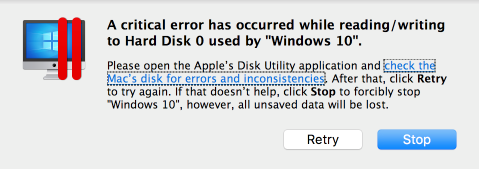
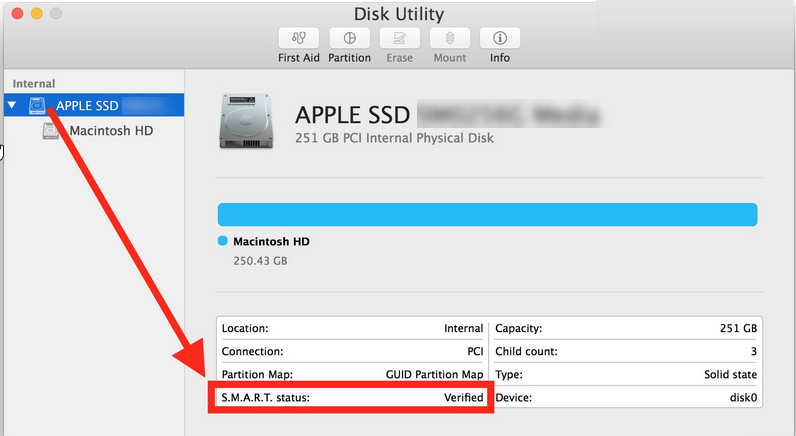
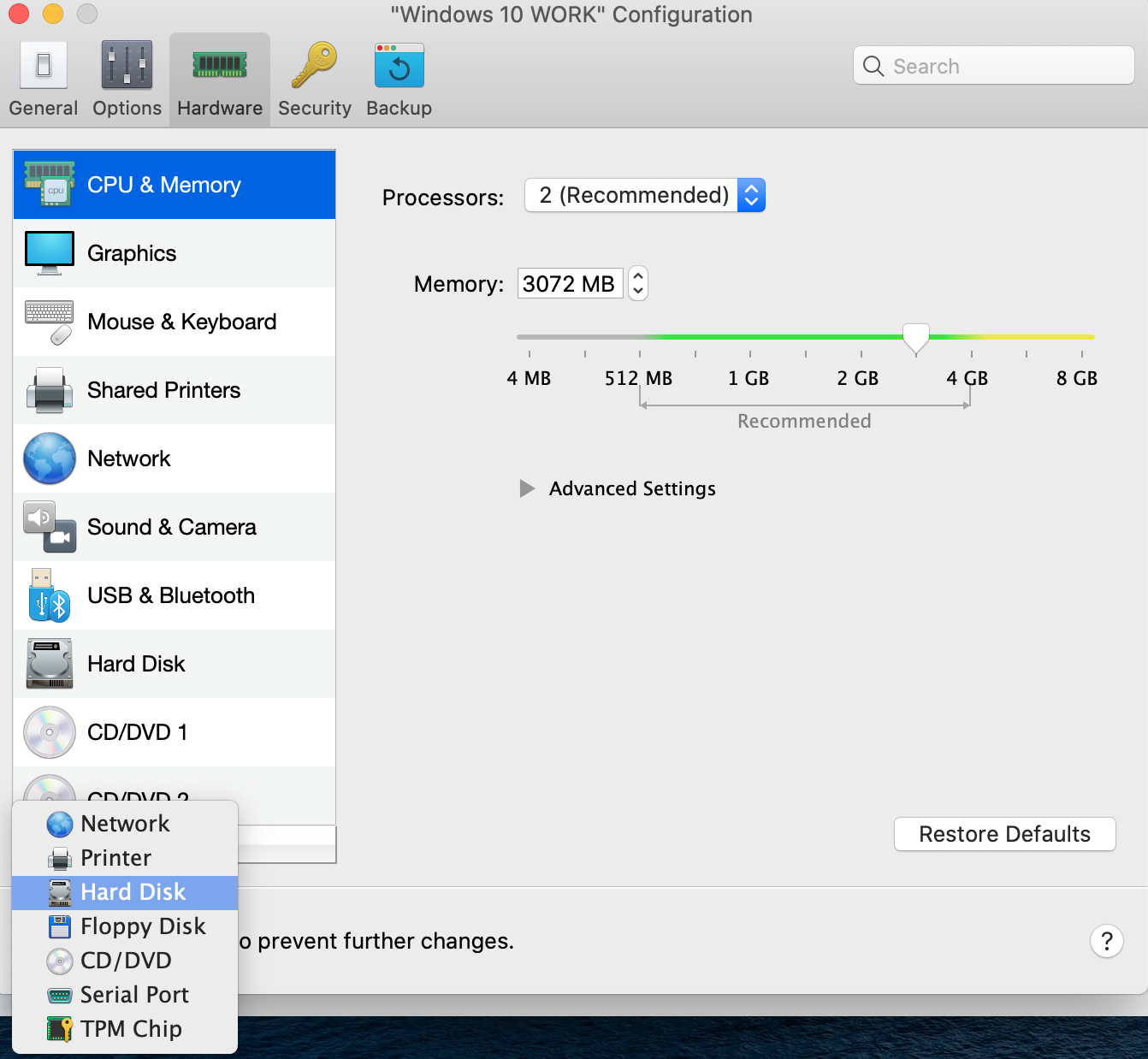
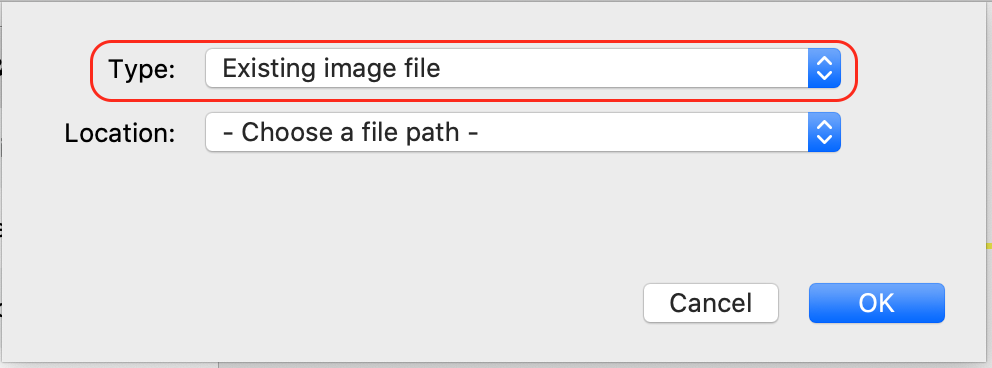
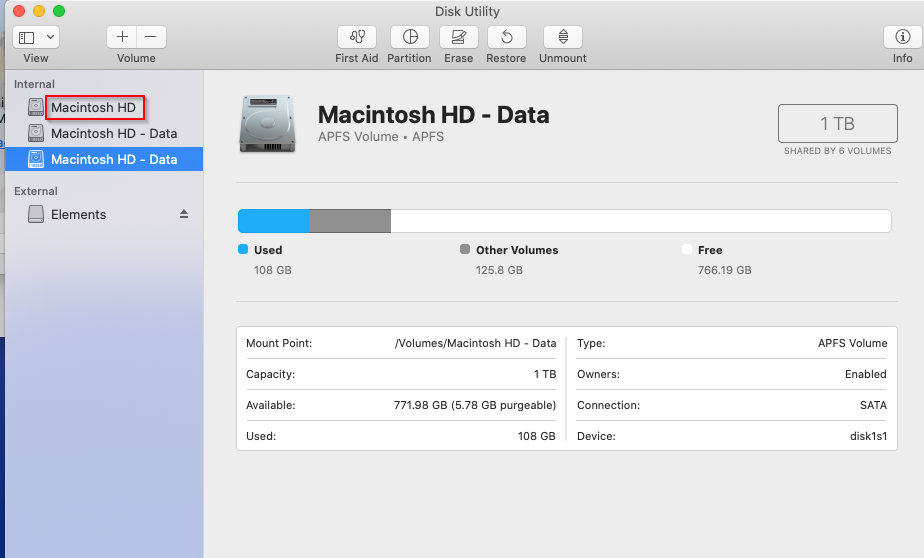
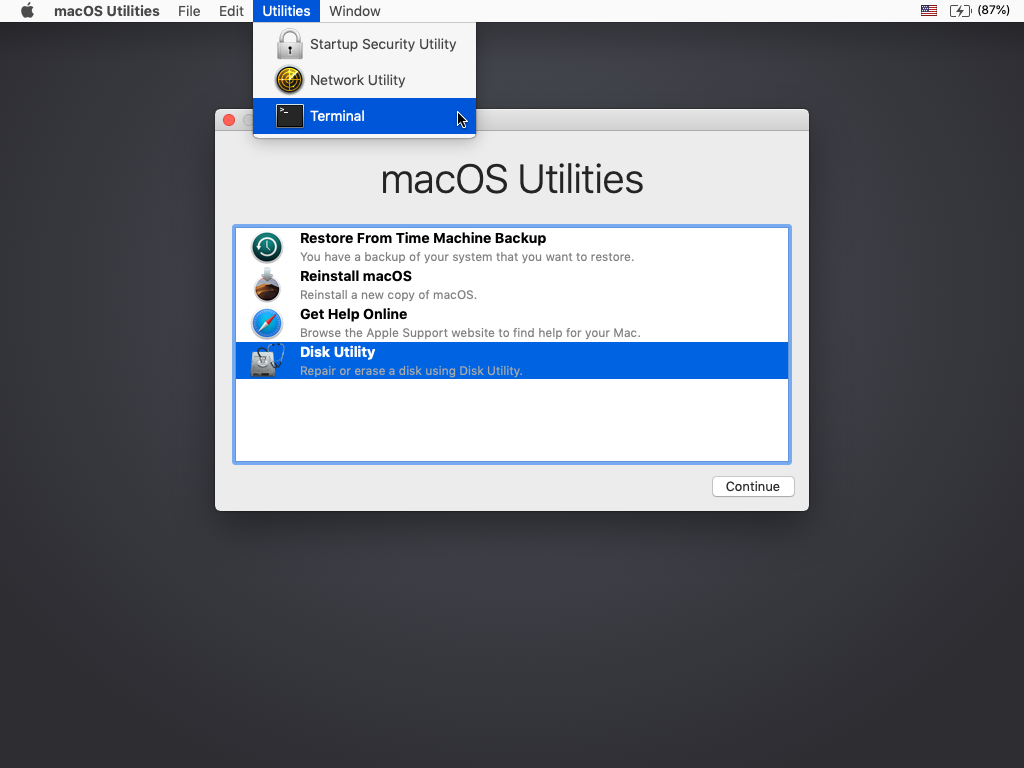




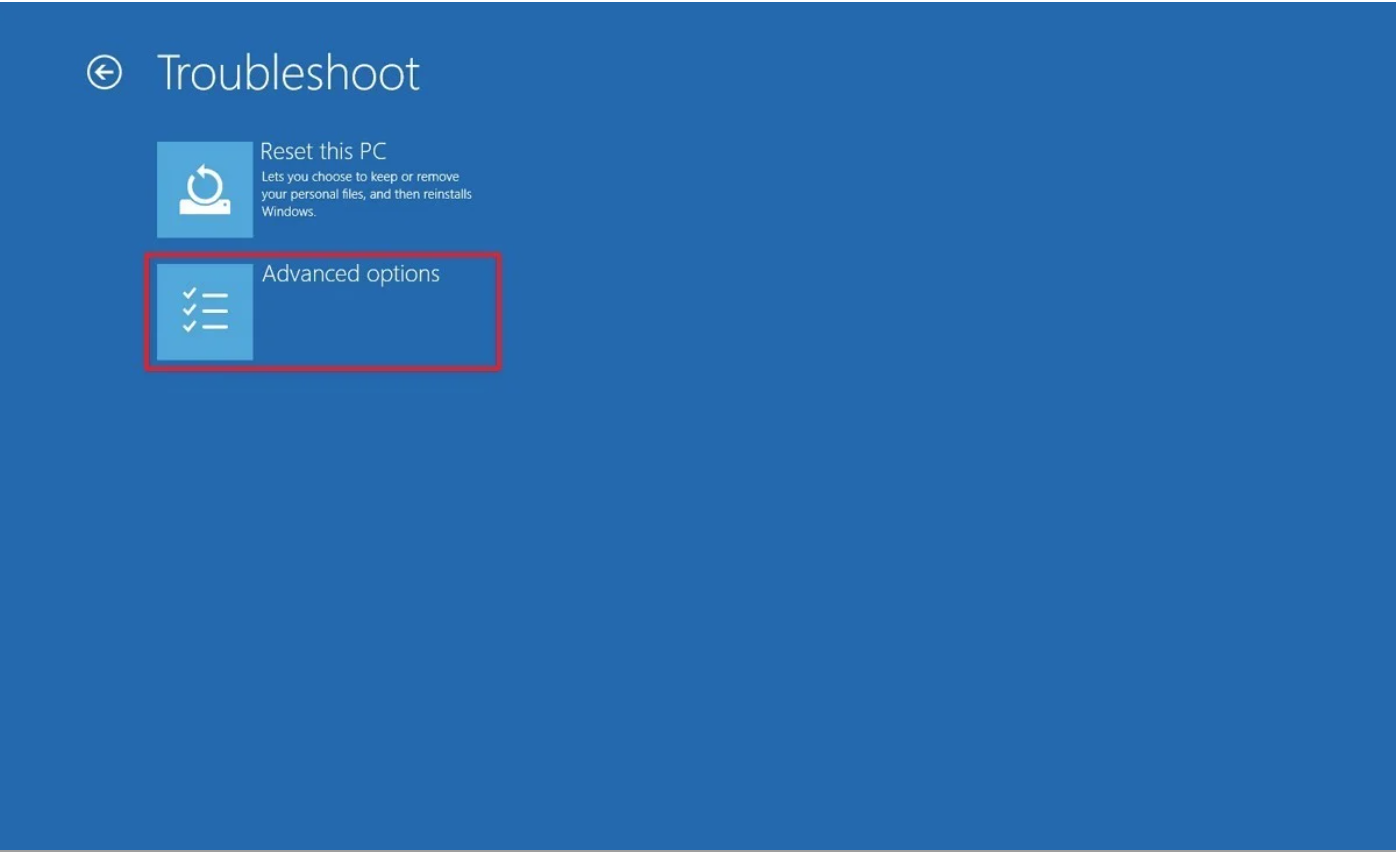


 Скачать
Скачать